
Բովանդակություն:
- Հեղինակ John Day [email protected].
- Public 2024-01-30 09:46.
- Վերջին փոփոխված 2025-01-23 14:48.
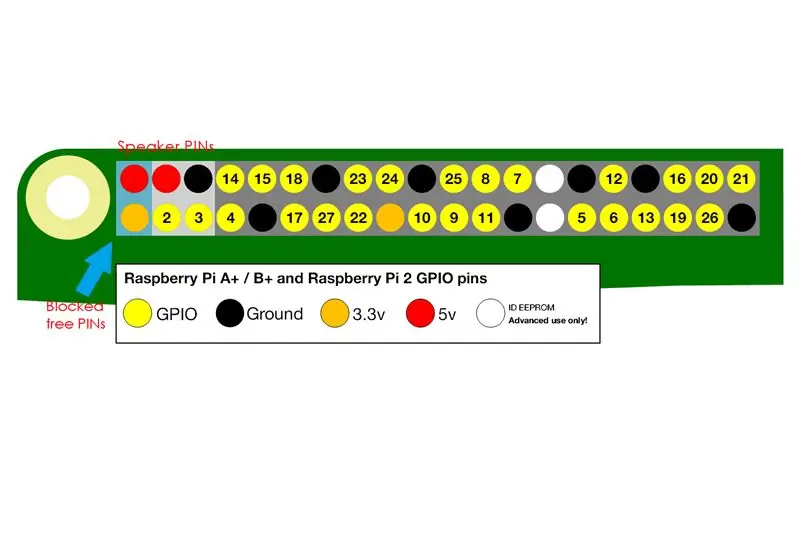



Կանո համակարգչում խոսնակը արգելափակում է երկու անվճար GPIO կապում, որոնք այլ կերպ կարող են օգտագործվել (խոսնակը չի պահանջում): Այս GPIO- ն 5V և 3.3 V ելքային GPIO են: Սրանք կարևոր են, քանի որ մյուս 5V GPIO- ն օգտագործվում է բարձրախոսի կողմից, ուստի այս արգելափակվածը միակն է, որը հասանելի է սենսորների օգտագործման համար և այլն:
Այս Instructable- ում մենք ցույց ենք տալիս, թե ինչպես կարելի է jumper- ն ամրացնել այս կապում ՝ առանց բարձրախոսը փոփոխելու:
Արդյունքն այն է, որ կանո համակարգիչ ունի բարձրախոսը իր սկզբնական տեղում և երկու թռիչք (հասանելի է օգտագործման համար) `միացված 5 Վ և 3.3 Վ լարման, ինչպես երևում է նկարում:
Տեսահոլովակում մենք ցույց ենք տալիս 3.3V GPIO կապի միաժամանակյա օգտագործումը led և բարձրախոսը միացնելու համար:
Քայլ 1: Հեռացրեք պլաստմասե ծայրը թռիչքի կանանց ծայրից
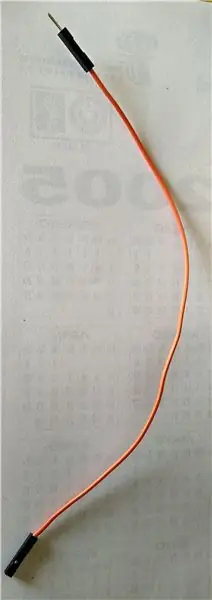

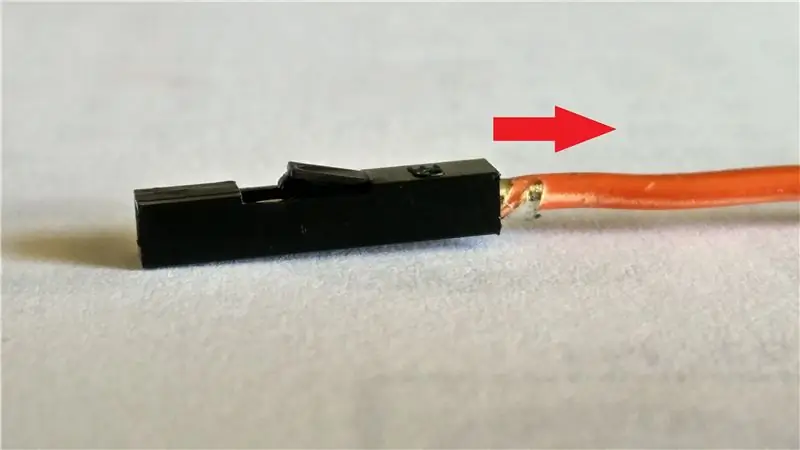

Թռիչքներն արգելափակված կապումներին միացնելու համար նախ մեզ անհրաժեշտ է երկու թռիչք `կանացի ծայրով: Մենք հեռացնում ենք յուրաքանչյուր թռիչքի իգական վերջի պլաստիկ ծայրը, քանի որ բարձրախոսն ունի երկու անվճար պլաստմասե ծայրեր `թռիչքի ծայրերը միացնելու համար:
Պլաստիկ ծայրը հեռացնելու համար բացեք պլաստիկ ծայրը, ինչպես երևում է նկարում և քաշեք մալուխը:
Քայլ 2: Հեռացրեք Կանո խոսնակը գործից:

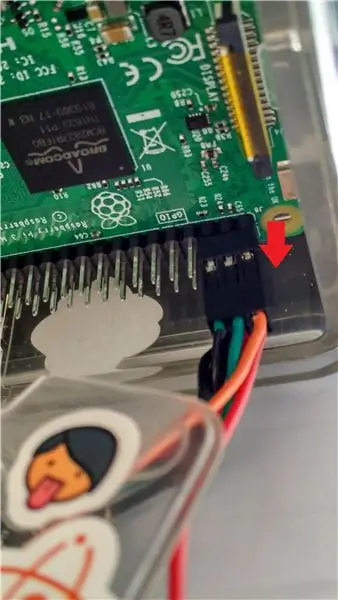
Անջատեք kano հոսանքը և HDMI- ն և բարձրախոսը կանոյից: Այնուհետեւ, բացեք Կանոյի ակրիլային պատյանը, ինչպես երեւում է նկարում:
Անջատեք կանո խոսափողի մալուխները ազնվամորու GPIO- երից, ինչպես նշված է սլաքներով:
Քայլ 3. Թռչկոտիչները միացրեք Kano բարձրախոսին



Կանո բարձրախոսի մալուխներն ունեն երկու ազատորեն հասանելի թռիչքի ծայր: Միացրեք քայլ 1 -ում պատրաստված թռիչքների ծայրերը այս անվճար ծայրերին, ինչպես երևում է պատկերներում (դա պարզ «կտտոց» է):
Քայլ 4 …… Եվ Աթաչը դեպի Կանո:
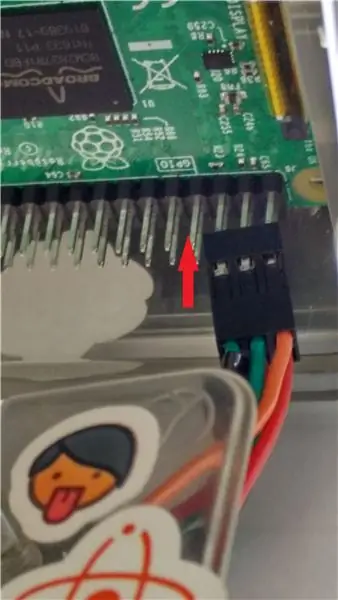

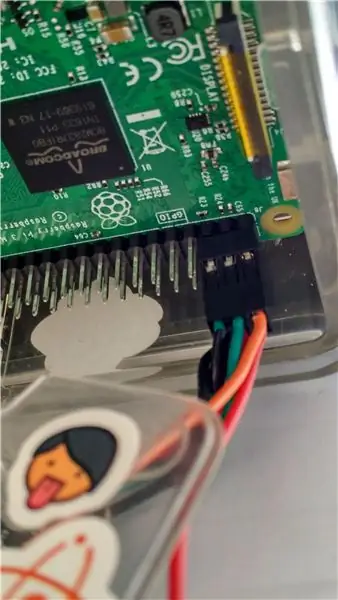
Բարձրախոսից նորից թռիչքները կցեք իրենց սկզբնական GPIO- ներին, ինչպես երևում է նկարում և փակեք պատյանը: Այժմ դուք ունեք 6 թռիչք, որոնք միանում են արգելափակված GPIO- ներին, չորսը գնում են բարձրախոսին, իսկ երկուսը ՝ ազատ ծայրերով:
Միացրեք նորից բոլոր Kano մալուխները (Kano ձայնի ելքը բարձրախոսին, HDMI, հոսանք):
Խորհուրդ ենք տալիս:
DIY - RGB LED երանգներ, որոնք վերահսկվում են Arduino- ի կողմից. 5 քայլ (նկարներով)

DIY | RGB LED երանգներ, որոնք վերահսկվում են Arduino- ի կողմից. այս նախագիծը: Նրանք PCB արտադրող են
Կլոնավորել և արդիականացնել կոշտ սկավառակը համակարգչում ՝ 5 քայլ

Կլոնավորել և արդիականացնել կոշտ սկավառակը համակարգչում. Ինձ չհաջողվեց գտնել ամբողջական ընթացակարգի պարզ բացատրություն: Որոշեց փորձել դա մաքրել ամբողջ գործընթացի ամբողջ խառնաշփոթը և թյուրըմբռնումը: Թարմացման կարիքը ակնհայտ կդառնա, երբ համակարգիչը բեռնվելու համար տարիք է պահանջում
Ինտերֆեյս DHT11- ի օգտագործումը Arjino- ի կողմից Sujay- ի կողմից. 5 քայլ

Interfacing DHT11- ը Arduino- ի կողմից Sujay- ի միջոցով. Այս հրահանգում դուք կսովորեք, թե ինչպես տեղադրել DHT11 խոնավության և ջերմաստիճանի տվիչը ձեր Arduino UNO- ում: Եվ իմացեք, թե ինչպես է աշխատում Խոնավության տվիչը և ինչպես ստուգել սերիական մոնիտորի ելքային ընթերցումները Նկարագրություն. DHT11- ը հայտնաբերում է
Բազմաթիվ կոշտ սկավառակներ կամ օպտիկական կրիչներ համակարգչում, որոնք իսկապես չեն կարող. 8 քայլ

Multiple Hardrives կամ Opticle Drive- եր համակարգչում, որն իսկապես չի կարող. Մի խոսքով, ես ձեզ ցույց եմ տալիս, թե ինչպես տեղադրել սարքավորում (այս դեպքում երկու IDE կոշտ սկավառակ և երկու IDE օպտիկական կրիչ) IDE մ
Օգտագործեք ձեր iPhone- ի տվյալների կապը ձեր համակարգչում `6 քայլ

Օգտագործեք ձեր iPhone- ի տվյալների կապը ձեր համակարգչում. ՆՇՈՄ. IOS 3 -ի և 4 -ի դրությամբ կան այլ եղանակներ, նույնիսկ AT & T- ի միջոցով օրինական (չնայած դա լրացուցիչ ծախսեր է պահանջում): Այս մեթոդը, այնուամենայնիվ, գործում է, և միշտ կլինի (անկախ iOS- ի թարմացումներից), քանի դեռ կարող եք SSH- ը տեղադրել ձեր iPhone- ում: Ունեն
